Smart Wall (nodo Client)
Smart Wall proprietà
Scheda Info
Nella scheda Info per una definizione Smart Wall, è possibile aggiungere e modificare le proprietà Smart Wall.
|
Nome |
Descrizione |
|---|---|
| Nome |
Il nome della definizione Smart Wall. Visualizzato in XProtect Smart Client come nome del gruppo di viste Smart Wall. |
| Descrizione |
Una descrizione della definizione Smart Wall. La descrizione viene utilizzata solo internamente in XProtect Management Client. |
| Testo stato |
Visualizzare informazioni sullo stato della telecamera e del sistema negli elementi della vista della telecamera. |
| Nessuna barra del titolo |
Nascondere la barra del titolo su tutti gli elementi della vista sul videowall. |
| Barra del titolo |
Mostrare la barra del titolo su tutti gli elementi della vista sul videowall. |
Nella scheda Preimpostazioni per una definizione Smart Wall, è possibile aggiungere e modificare le preimpostazioni![]() Un layout predefinito per uno o più monitor Smart Wall in XProtect Smart Client. Le preimpostazioni determinano le telecamere visualizzate e il modo in cui il contenuto è strutturato su ciascun monitor del videowall.Smart Wall.
Un layout predefinito per uno o più monitor Smart Wall in XProtect Smart Client. Le preimpostazioni determinano le telecamere visualizzate e il modo in cui il contenuto è strutturato su ciascun monitor del videowall.Smart Wall.
|
Nome |
Descrizione |
|---|---|
| Aggiungi nuovo |
Aggiungere una preimpostazione alla definizione Smart Wall. Immettere un nome e la descrizione per la preimpostazione. |
| Modifica |
Modificare il nome o la descrizione di una preimpostazione. |
| Elimina |
Eliminare una preimpostazione. |
| Attiva |
Applicare la preimpostazione sui monitor Smart Wall configurati per utilizzarla. Per applicare automaticamente una preimpostazione, è necessario creare una regola che la utilizzi. |
Nella scheda Layout per una definizione Smart Wall, si posizionano i monitor in modo che le loro posizioni rispecchino il montaggio dei monitor fisici sul videowall. Il layout viene utilizzato anche in XProtect Smart Client.
|
Nome |
Descrizione |
|---|---|
|
Modifica |
Regolare il posizionamento dei monitor. |
|
Spostamento |
Per spostare un monitor in una nuova posizione, selezionarlo e trascinarlo nella posizione desiderata o fare clic su uno dei pulsanti freccia per spostare il monitor nella direzione selezionata. |
|
Pulsanti di zoom |
Eseguire lo zoom avanti o indietro dell'anteprima del layout Smart Wall per assicurarsi di posizionare i monitor correttamente. |
|
Nome |
Il nome del monitor. Il nome viene visualizzato in XProtect Smart Client. |
|
Dimensione |
La dimensione del monitor fisico sul videowall. |
|
Proporzioni |
Il rapporto altezza/larghezza del monitor fisico sul videowall. |
Proprietà del monitor
Nella scheda Info per un monitor in una preimpostazione Smart Wall, è possibile aggiungere monitor e modificarne le impostazioni.
|
Nome |
Descrizione |
|---|---|
| Nome |
Il nome del monitor. Il nome viene visualizzato in XProtect Smart Client. |
| Descrizione |
Una descrizione del monitor. La descrizione viene utilizzata solo internamente in XProtect Management Client. |
| Dimensione |
La dimensione del monitor fisico sul videowall. |
| Proporzioni |
Il rapporto altezza/larghezza del monitor fisico sul videowall. |
| Preimpostazione vuota |
Definisce cosa deve essere visualizzato su un monitor con un elemento della preimpostazione vuoto quando una nuova preimpostazione Smart Wall viene attivata o selezionata in XProtect Smart Client:
|
| Elemento preimpostazione vuoto |
Definisce cosa deve essere visualizzato in un elemento della preimpostazione vuota quando una nuova preimpostazione Smart Wall viene attivata o selezionata in XProtect Smart Client:
|
| Inserimento elemento |
Definisce la modalità di inserimento delle telecamere nel layout del monitor quando visualizzate in XProtect Smart Client:
|
Nella scheda Preimpostazioni per un monitor in una preimpostazione Smart Wall, è possibile modificare il layout della vista e il contenuto del monitor nella preimpostazione Smart Wall selezionata.
|
Nome |
Descrizione |
|---|---|
| Predefinito |
Un elenco di preimpostazioni Smart Wall per la definizione Smart Wall selezionata. |
| Modifica |
Fare clic su Modifica per modificare il layout e il contenuto del monitor selezionato. Fare doppio clic su una telecamera per rimuoverla. Fare clic su Cancella per definire un nuovo layout o per escludere il monitor nella preimpostazione Smart Wall in modo che il monitor sia disponibile per altro contenuto non controllato dalla preimpostazione Smart Wall. Fare clic su |


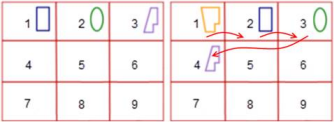
 per selezionare il layout che si desidera utilizzare con il monitor e fare clic su
per selezionare il layout che si desidera utilizzare con il monitor e fare clic su